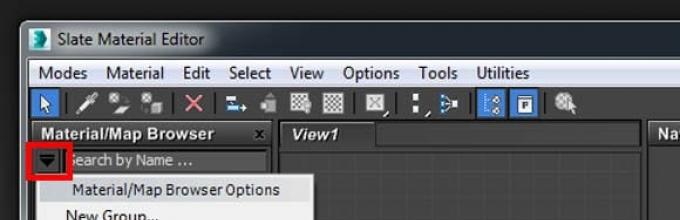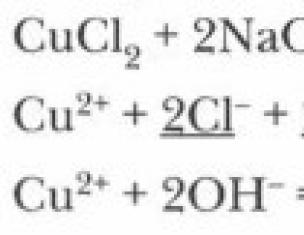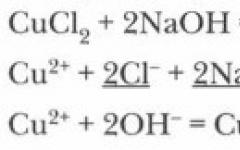Yangi boshlanuvchilar uchun tayyor shaderlar bilan ishlash osonroq ( materiallar) 3ds maks. Internetda ko'p narsalarni topish oson sifatli materiallar erkin foydalanish mumkin. Ushbu qo'llanmada biz ob'ektga tayyor shaderni qanday qo'shishni ko'rib chiqamiz. Parket materialini ham o'zimiz yaratamiz.
Darsda biz ishlaymiz to'liq versiya Materiallar muharriri. Bu ixcham versiyadan ko'ra ko'proq ingl, unda siz to'qimalar bilan ishlash uchun uyalar va to'plarni ko'rasiz. Materiallar muharririni chaqirish uchun klaviaturadagi “M” tugmasidan foydalaning. Modellar ko'rinishida ko'rinishni almashtiring.
Biz tayyor Vray materiallaridan foydalanamiz
Keling, limon modelini olaylik. Vray uchun tayyor materialni yuklab oling. Qo'shish uchun yangi material materiallar kutubxonasiga o'ting, yuqoridagi o'qni bosing → Materiallar kutubxonasini oching. Biz kerakli materialni qidirmoqdamiz. Ochish tugmasini bosing.

Endi bizda materiallar ro'yxatida Limon materiali mavjud. LMB uni ishlaydigan oynaga torting.

Biz barcha teksturalar yuklanmaganligini ko'ramiz (qora xarita oynalari). Bu tez-tez sodir bo'ladi, shuning uchun siz teksturalarni qo'lda qo'shishingiz kerak. Yoniq yuqori panel Shaxsiylashtirish → Foydalanuvchi yo‘llarini sozlash-ni bosing. Ko'rsatilgan oynada "Tashqi fayllar" yorlig'iga o'ting va "Qo'shish" tugmasini bosing. Biz materialimiz bilan papkani topamiz. Unda fayllardan birini tanlang va "Yo'ldan foydalanish" tugmasini bosing. Endi materiallar qo'shildi.

Biz materialni modelimizga tortamiz. Tekstura ustiga qo'yilgan.
 Yangi material yaratish
Yangi material yaratish
Materiallar muharririni oching. Materiallar ilovasida Vray → VrayMtl-ni bosing. Uni ishlaydigan oynaga torting.

Yaratilgan materialni ikki marta bosing. Variantlar o'ng tomonda paydo bo'ladi.
- Deffuse - moddiy rang;
- Reflect - materialni aks ettirish ( qora rang - umuman aks ettirmaydi, oq- oyna);
- Refl.Glossiness - materialning xiraligi\ 1-qiymat oyna yuzasini bildiradi);
- Refraktsiya - shaffoflik;
- Yorqinlik - sinishi ravshanligi ( shisha uchun qiymat 1);
- Subdivs - vizualizatsiya sifati ( shovqinni kamaytirish, qiymatlar qanchalik baland bo'lsa, rasm shunchalik yaxshi bo'ladi);
- IOR - sinish ko'rsatkichi. Har bir material o'z IOR qiymatiga ega. Ularni maxsus jadvallarda qidiring.
Keling, parket materialini yarataylik. Rang o'rniga biz teksturadan foydalanamiz. Uni material muharriri oynasiga sudrab olib boring va uni Diffuz Map (1) ga o‘rnating.
Ko'zgu xaritasi yuklanmoqda. Parket yoriqlarda aks etmaydi, bunday joylar qora rang bilan belgilangan. Xaritani material muharririga torting. Uni Reflect Map (2) ga sozlang. Fresnel aks ettirish (3) katagiga belgi qo'ying ( aks ettirishning ko'rish burchagiga bog'liqligi).
Pürüzlülük xaritasi yuklanmoqda. Bump (4) ga murojaat qiling. Shovqinni olib tashlash uchun Subdivsni kattaroq qilib qo'ydik.
 Biz bunday parket materialini oldik.
Biz bunday parket materialini oldik.

Keyinchalik murakkab va real shaderlarni yaratish uchun siz materiallarning jismoniy xususiyatlarini tushunishingiz kerak. Tajriba va masalani chuqurroq o‘rganish vaqt o‘tishi bilan yaxshi samara beradi. Eng yaxshi usul - tuzilgan ma'lumotni olish va video kursni o'tish: VRay materiallari sirlari. U erda juda ko'p foydali ma'lumotlar mavjud va siz sahnani yuklab olishingiz mumkin tugagan interyer ko'rsatmalarga muvofiq materiallarni tayinlashni boshlash uchun sozlamalar va yorug'lik bilan.
Ichki elementlarning asosiy modellarini o'z ichiga oladi. Bunga shisha, metall, keramika, pardalar, mebellar, yopiq o'simliklar, uy hayvonlari va, albatta, odamlar.
Ikki o'lchovli modellarning muhim qismi turli uslublar ichki bezatish. Bu Barokkodan Art Nouveaugacha bo'lgan keng ro'yxat. Ushbu kutubxona me'morlar, dizaynerlar va 3ds Max-da ishlaydigan har bir kishi uchun foydali bo'ladi.
Agar siz 3D dasturi 2D ob'ektlarni ifodalashiga hayron bo'lsangiz, tashvishlanmang! Kompyuter ob'ektlari tekis bo'lishi mumkin. Modellashtirish jarayoni shu darajada soddalashtirildiki, dasturni yetarli darajada o‘zlashtirib, istalgan ob’ektning 3D modelini yasash mumkin. Mebeldan o'simliklargacha.
Albatta, yangi boshlanuvchilar uchun "og'irligi" tufayli 3D ob'ektlar bilan ishlash ko'pincha qiyin. Ular loyihani shunchalik "ortiqcha yuklaydilar"ki, ishlash deyarli imkonsiz bo'lib qoladi.
Bu erda 2D modellar yordam beradi. Ular bir vaqtning o'zida kompyuter modelining qulayligini asl printsipning fotografik aniqligi bilan birlashtiradi. 2D model formatlari: aco, 3ds va maks.
3Ds Max dan render, plagin va modul
Dizayn sohasida 3D modellashtirishni yaxshi bilmaydigan odamlar uchun Softimage|XSI, 3ds Max Design, Maya, Lightwave3d va boshqalar kabi asboblar va grafik dasturlarni tanlash shunchalik ajoyib bo'lib tuyulishi mumkinki, bu sizga imkon beradi. har qanday 3D effekt yoki animatsiya bilan har qanday shaklni eng murakkab modellashtirishni tezda amalga oshirish. Ammo professional 3D-dizayner yoki animator buni hech qachon aytmaydi.
Albatta, nazariy jihatdan, dizayner har qanday uch o'lchamli fantaziyani yaratish uchun o'z ixtiyorida etarlicha modellashtirish vositalariga ega. Ammo bunday maqsadga erishish yo'li boshqacha bo'lishi mumkin. Har bir holat uchun bir xil vosita bir xil darajada foydali bo'lmasligi mumkin: ba'zi hollarda u bir necha daqiqada natijalarga erishishga yordam beradi, ammo boshqalarida bu bir necha soat yoki kun davom etadi.
"To'p bilan chumchuqlarni otmaslik" uchun standart dastur paketining imkoniyatlarini kengaytirishga imkon beruvchi turli xil skriptlar va qo'shimchalar mavjud. 3Ds Max-da dastur bilan ishlashni osonlashtiradigan juda ko'p turli xil qo'shimchalar, o'nlab va yuzlab plaginlar mavjud.
Ajam 3Ds Max foydalanuvchisi uchun dastur va qo'shimchalarning butun dengizini tushunish, kerakli va kerakli narsalarni aniqlash, albatta, qiyin bo'ladi. optimal usullar ish. Ushbu maqola maxsus foydalanuvchilar uchun yozilgan bo'lib, unda mashhur qo'shimchalar va ularning maqsadi tasvirlangan.
Bu erda biz plagin vizualizatorlarini ko'rib chiqmaymiz. 3Ds Max-dagi ushbu plaginlar sizga topish imkonini beradi muqobil usullar tasvirlarni ko'rsatish, standart muharrirda hisoblab bo'lmaydigan turli effektlarni ingl. Bular murakkab modullardir katta miqdor yordamchi vositalar va sozlamalar.
Maksvell, Render, Vray va Final kabi turli vizualizatorlarning barcha imkoniyatlarini oddiygina sanab olsak ham, bitta maqola yetarli bo'lmaydi. Albatta, biz keyingi safar vizualizatsiya vositalari haqida ham gaplashamiz.
Plaginlarni qanday o'rnatish kerak

Plaginlar turli ishlab chiquvchilar tomonidan yaratilgan - ham tijorat kompaniyalari, ham individual ishqibozlar. Ko'pincha plagin o'rnatish ustasi bilan ta'minlanadi, keyin uni ishga tushirish bir necha daqiqalar masalasidir, hamma uchun oddiy. Ammo agar ishlab chiquvchi o'z plaginiga sehrgarni qo'shmagan bo'lsa, bu erkin tarqatiladigan plaginlarda kam uchraydi, o'rnatishda qiyinchiliklar paydo bo'lishi mumkin. Garchi haqiqatda plaginni o'rnatish har doim ham oson.
Buning uchun birinchi navbatda kompyuteringizda o'rnatilgan 3ds Max versiyasi ushbu plaginga mos kelishiga va uning 32 yoki 64 bitli versiyalarida ishlashga mos kelishiga ishonch hosil qiling. 3ds Max-ning 32-bitli versiyasi uchun yaratilgan qo'shimchalar 64-bitli versiyada ishlamaydi va aksincha. O'tgan yildan boshlab, 3ds Max-dan tashqari, 3ds Max Design maxsus dasturi ham mavjud.
Qo'shimcha modullar turli xil kengaytmalarga ega bo'lgan dll kutubxonasi fayllariga xossalarga qarab to'plangan:
Qo'shimcha ob'ekt dlo;
dlm modifikatori;
dlr vizualizator;
Tekstura dlt;
dlu yordam dasturi;
Tasvirlardan foydalanish (grafik formatlarni eksport qilish yoki import qilish) bmi;
bms fayllarini saqlash;
DLC obyekt animatsiya boshqaruvchilari;
Maks fayllarni boshqa dle formatlariga eksport qilish;
dlf shriftlarini import qilish;
Boshqa formatlarni max dli formatiga import qiling;
dls yordamchi ob'ekti;
Qayta ishlashdan keyingi effektlar flt;
mse skriptlari.
Shunday qilib, agar tanlangan plaginda o'rnatish ustasi bo'lmasa, quyidagilarni bajaring:
- Agar ishlayotgan bo'lsa, 3ds Max-ni yoping.
- Modul arxivini oching.
- Yuqoridagi ro'yxatdan istalgan kengaytmali kutubxona faylini toping.
- Uni C: Program FilesAutodesk3ds Max plaginlari jildiga nusxalash.
3ds Max dasturini ishga tushiring.
3ds Max kutubxonalari

Sahnalarni ishlab chiqish va loyihani yaratish jarayoni materiallar kutubxonasining mavjudligi bilan osonlashadi. Unda siz tayyor ob'ektni tanlashingiz, uni sozlashingiz va loyihaga kiritishingiz mumkin. Kutubxonada juda ko'p tez-tez ishlatiladigan ob'ektlar mavjud, shuning uchun kerakli narsani topish imkoniyati juda yuqori. Bu ishni sezilarli darajada soddalashtiradi, har safar noldan kerakli materialni yaratish zaruratini yo'q qiladi.
Shablonlarning qulay kutubxonasi qattiq diskingizda .mat faylida joylashgan. 3ds Max-ni birinchi marta o'rnatganingizda, AecTemplates.mat kutubxonasi avtomatik ravishda o'rnatiladi. U standart me'moriy materiallarni o'z ichiga oladi. Quyidagi fayl toifalarini o'z ichiga olgan standart 3ds Max kutubxonasi ham yuklangan:
fon;
G'isht;
Er yuzasi;
Metallar Metal;
Kosmos;
Daraxt (yog'och);
Toshlar.
Bundan tashqari, o'rnatish vaqtida 3ds max papkasida, materiallibraries katalogida (3ds max 2008 versiyasida) yoki matliblarda (avvalgi versiyalarda) saqlanadigan turli xil me'moriy materiallar kutubxonalari yuklanadi.
Kutubxonadan qanday foydalanish kerak

Materiallar kutubxonasidan foydalanish uchun siz quyidagilarni bajarishingiz kerak:
- 3ds max muharririni oching (Rendering -Material Editor yo'li yoki M tugmasini bosish orqali Browse From maydonida Mlt Library yorlig'ini tanlang).
- Keyin muharrirda "Materialni olish" tugmasini bosing, tekstura va materiallar navigatori oynasini, Material/Map brauzerini oching. Agar siz boshqa hech narsa sozlamagan bo'lsangiz, 3dsmax.mat fayli ochiladi.
- Agar sizga boshqa kutubxona kerak bo'lsa, Faylda ochish yorlig'ini bosing.
- Ochilgan Ochiq Materiallar kutubxonasi oynasida kerakli kutubxonani tanlang va materiallar ro‘yxatidan Material/Map Browser-ni tanlang.
3Ds Max plaginlari

V-Ray plagini kuchli vosita vizualizatsiya uchun. U kengaytirilgan 3D ob'ekt tafsilotlari bilan maydon chuqurligi, Motion Blur va Deplasman xaritalarini qo'llab-quvvatlaydi.
Bundan tashqari, V-Ray o'zining yorug'lik manbalariga, osmon/quyosh tizimiga ega tabiiy yorug'lik va haqiqiy video va foto kameralarga o'xshash parametrlarga ega kamera.
Vray Proxy - bu o'nlab milliardlab ko'pburchaklarni o'z ichiga olgan bir hil ob'ektlarning ulkan massivlarini hisoblash imkonini beruvchi tizim. Dasturga o'rnatilgan shaderlar deyarli har qanday materialni simulyatsiya qilish imkonini beradi.
V-Ray SDK o'zining shaderlarini dasturlaydi va dasturni muayyan vazifalarga moslashtiradi. Kanallar chuqurligi, sinishi, aks ettirish, soyalar, tarqoq rang, alfa va boshqalar yordamida individual tasvir elementlarini hisoblaydi. Uning yordami bilan siz tahrirlash va kompozitsiyalash jarayonida turli xil post-processing imkoniyatiga ega bo'lasiz.
3D MAX dasturi meʼmoriy obʼyektlar, joylar, interyerlar, multfilm qahramonlari, filmlar va boshqa koʻp narsalarni batafsil loyihalashda yordam beradi. Bu, ehtimol, kompyuter grafikasi bilan ishlaydiganlar uchun eng muhim dasturdir. Ammo bu juda katta hajmli va murakkab dastur bo'lgani uchun uni uslubiy, qat'iyatli va uzoq vaqt davomida o'rganishingiz kerak. 3D MAX o'quv qo'llanmasi va turli forumlar uning asoslarini o'zlashtirishda katta yordam berishi mumkin. Ushbu maqolada biz 3D MAX-ga moddiy kutubxona qo'shish jihati haqida gapiramiz. Shaxsiy kutubxonani qanday yaratish haqida ham gaplashamiz.
Yangi kutubxona qo'shilmoqda
3D MAX dastlab 6 guruhga birlashtirilgan 15 ta kutubxona tanlovini taklif etadi: metall, yog'och, toshlar, osmon, yer va g'isht. Hammasi qo'shimcha materiallar va teksturalar Internetda osongina yuklab olinadi. Kutubxona fayllari .mat formatida saqlanadi. Dasturga kutubxona qo'shish uchun siz material muharririni ochishingiz kerak (klaviaturadagi M yoki o'q belgisi bo'lgan to'p). Browse from blokining chap tomonida Mtl Library-ni tanlang va keyin biroz pastroqda oching. Materiallar kutubxonasini ochish deb nomlangan muloqot oynasi ochiladi, bu erda siz kerakli kutubxonani tanlaysiz va Ochish tugmasini bosing.
Birlashtirish buyrug'idan foydalanib, siz hozirda yuklangan va ishlatilayotgan joriy kutubxonaga yangi materiallar qo'shishingiz mumkin. Saqlash tugmasi joriy kutubxonani barcha yangi yangilanishlarni hisobga olgan holda saqlaydi. Agar siz kutubxonadagi barcha yangi materiallar va teksturalarni saqlamoqchi bo'lsangiz, "Boshqa saqlash" tugmasidan foydalaning.
O'z kutubxonangizni qanday yaratish mumkin?
3D MAX-da ichki yoki tashqi ko'rinishni noldan yaratish juda qiyin va foydalanish uchun taklif qilinadigan materiallar soni bilan chalkashib ketish juda oson. Ko'pchilik tez-tez ishlatiladigan teksturalar yoki ma'lum bir ob'ekt uchun shaxsiy kutubxonalar yaratishni afzal ko'radi. Bu sizning sevimli materiallaringizga tezkor kirish va asosiy kutubxonalaringizni to'sib qo'ymaslik imkonini beradi.
Buning uchun biz tekstura xaritasini saqlamoqchi bo'lgan sahnani oching va klaviaturada Lotin M tugmasini bosing, "Browse From" blokidan "Scene" bandini tanlang. Xarita brauzeri oynasida Boshqacha saqlash tugmasini bosing. Materiallar kutubxonasini saqlash oynasi ochiladi, bu erda kutubxona nomini ko'rsatish kerak. Saqlang va zavqlaning.
Yangi material qo'shish uchun klaviaturada M tugmasini bosing, kutubxona oynasida biz kutubxonaga qo'yish tugmasini topamiz. Muloqot oynasiga material nomini kiritishingiz va saqlashingiz kerak. “Kutubxonadan oʻchirish” tugmasi yordamida xaritani oʻchirishingiz mumkin.
Materiallar kutubxonalari
Material tayyor bo'lgach, uni saqlash kerak. Materiallar Material Libraries (*mat) formatida saqlanadi. O'zingizning materiallaringiz uchun alohida kutubxona yaratish tavsiya etiladi. Buni quyidagicha amalga oshirish mumkin.
1. Materiallar muharriri oynasining asboblar panelida Materialni olish tugmasini bosing.
Bu Material/Map Browser dialog oynasini ochadi.
2. Yangi materiallar va tekstura xaritalari ro'yxatining chap tomonida ushbu oyna uchun boshqaruv joylari mavjud. Browse From maydonida kalitni Mtl Library-ga o'rnating.
3. Fayl maydonida Saqlash tugmachasini bosing. Ko'rsatilgan "Save Material Library" dialog oynasida kerakli jildga yo'lni belgilang, kutubxonaga nom bering va "Saqlash" tugmasini bosing.
4. Endi Material/Map Browser oynasining sarlavha satrida kutubxona nomi paydo bo'ladi va siz saqlamoqchi bo'lgan barcha materiallar unda joylashtiriladi.
Materialni kutubxonaga joylashtirish uchun Kutubxonaga joylashtirish tugmasini bosing.
Ko'rsatilgan dialog oynasida material nomini tasdiqlang va OK tugmasini bosing. Material kutubxonaga joylashtiriladi.
3ds Max bir nechta turli xil materiallar kutubxonalari va tekstura xaritalaridan foydalanadi. Muayyan kutubxonani ochish uchun siz quyidagilarni bajarishingiz kerak.
1. Materialni olish tugmasini bosing. Bu Material/Map Browser dialog oynasini ochadi.
2. "Browse From" tugmachasini Mtl Library holatiga o'rnating.
3. Fayl maydonidagi Ochish tugmasini bosing. Materiallar kutubxonasini ochish dialog oynasi paydo bo'ladi. Unda kutubxona saqlanadigan papkani belgilang.
4. Kutubxonani tanlang va Ochish tugmasini bosing. Materiallar kutubxonasi ochiladi.
Agar siz kutubxonadan materialni o‘chirmoqchi bo‘lsangiz, Material/Map Browser oynasida materialni tanlang (uning nomini bosing) va Delete from Library tugmasini bosing.
Ob'ektga materialni belgilashning ikki yo'li mavjud:
Sichqonchaning chap tugmachasini bosib ushlab turganda, yaratilgan materialni Materiallar muharriri oynasining katakchasidan proyeksiya oynasidagi obyektga torting;
bilan hujayrani faollashtiring to'g'ri material, proyeksiya oynasida obyekt(lar)ni tanlang va Materialni tanlashga belgilash tugmasini bosing
Materiallar muharriri oynasining asboblar panelida.
Nazariy materialni mashq qilish uchun “Mashq 1. Yaratish oddiy materiallar” ushbu bobning “Amal qilish” bo‘limidan.
Jarayonlar kitobidan hayot davrasi dasturiy ta'minot muallif Muallif noma'lum "Axborot texnologiyalari" kitobidan DASTURIY TA'MINOT FOYDALANUVCHILAR HUJJATLARINI YARATISH JARAYONI muallif Muallif noma'lum "Uy me'mori" kitobidan. Kompyuterda ta'mirlash va qurishga tayyorgarlik muallif Bulat VitaliyIshlar va materiallar ma'lumotnomasi Mini-smeta dasturini o'rganishni smetalarda qo'llanilishi mumkin bo'lgan ishlar va materiallar ro'yxati, shuningdek ularni joriy smetalarga qo'shish imkoniyatlari bilan tanishib chiqamiz. Dasturni ishga tushiring va menyu buyrug'ini bajaring Ta'mirlashmi? Ishlar va
AutoCAD 2009 kitobidan muallif Orlov Andrey AleksandrovichUlanish materiallari keyin zarur materiallar yaratilgan va tahrirlangan, siz ularni ob'ektlarga ulashingiz mumkin. Biz allaqachon ob'ektga material belgilash uchun palitradan kerakli namunani tanlangan ob'ektga ko'chirish kerakligini aytdik. Biroq
3ds Max 2008 kitobidan muallif Ish stoli Vladimir AntonovichMateriallar namunasi hujayralari Odatiy bo'lib, yangi sahnada ishlayotganda Materiallar muharriri oltita material namunasi hujayralarini ko'rsatadi. Hujayra ustiga bosish uni faollashtiradi va chegara rangini oq rangga o'zgartiradi. Namuna katagida shunday material bo'lsa
Talabalar uchun AutoCAD 2009 kitobidan. O'z-o'zini o'qitish uchun qo'llanma muallif Sokolova Tatyana YurievnaMurakkab materiallarni yaratish Standart material eng ko'p ishlatiladigan material bo'lsa-da, 3ds Max ikki yoki undan ortiq standart materiallardan tashkil topgan turli xil murakkab materiallarni yaratish imkoniyatini beradi. Bunday holda, standart material mo'ljallangan
AutoCAD 2009 kitobidan. Keling, boshlaymiz! muallif Sokolova Tatyana Yurievna AutoCAD 2010 kitobidan muallif Orlov Andrey AleksandrovichMateriallarning maqsadi Rangli tasvirlarni yanada ishonchli qilish uchun siz ob'ektlar yuzasiga optik xususiyatlarni berishingiz mumkin. turli materiallar. Materiallar ham haqiqiy, ham mavjud bo'lmagan bo'lishi mumkin
Photoshop kitobidan. Eng yaxshi filtrlar muallif Bondarenko SergeyMateriallarni ulash Kerakli materiallar yaratilgan va tahrirlangandan so'ng ularni ob'ektlarga ulashingiz mumkin. Ob'ektga material belgilash uchun palitradan kerakli namunani tanlangan ob'ektga o'tkazish kifoya. Biroq, siz materialni belgilashingiz mumkin
Interyer yaratish texnikasi kitobidan turli uslublar muallif Timofeev S. M.KPT Materializer (Material Yaratuvchi) Ushbu filtr birinchi navbatda uch o'lchamli grafikada ishlaydiganlar uchun qiziqarli bo'ladi. KPT Materializer (Material Yaratuvchi) ning asosiy maqsadi metall yoki plastmassa sirtini taqlid qiluvchi naqsh yaratishdir (8.26-rasm). Guruch. 8.26. Asl
3ds Max 2008 kitobidan 100% muallif Ish stoli Vladimir AntonovichMateriallar muharriri 3ds Max-da teksturalar ustida ishlash maxsus Materiallar muharririda amalga oshiriladi. Materiallar muharriri - bu alohida panel bo'lib, unda teksturalarni yaratish va tahrirlash uchun barcha vositalar, shuningdek, teksturalarning o'zlari mavjud. Qo'ng'iroq qilish uchun
AutoCAD 2009 kitobidan. O'quv kursi muallif Sokolova Tatyana Yurievna4.3. Murakkab materiallarni yaratish Standart material eng ko'p ishlatiladigan material bo'lsa-da, 3ds Max ikki yoki undan ortiq standart materiallardan tashkil topgan turli xil murakkab materiallarni yaratish imkoniyatini beradi. Bunday holda, standart material mo'ljallangan
Talabalar uchun AutoCAD 2008 kitobidan: mashhur o'quv qo'llanma muallif Sokolova Tatyana YurievnaMateriallarning maqsadi Rangli tasvirlarni yanada ishonchli qilish uchun siz ob'ektlarning sirtiga turli materiallarning optik xususiyatlarini berishingiz mumkin. Materiallar tabiatda mavjud yoki bo'lmasligi mumkin; birinchi holatda ular tanlaydilar
1C kitobidan: Buxgalteriya hisobi 8.2. Yangi boshlanuvchilar uchun aniq qo'llanma muallif Gladkiy Aleksey AnatolievichMateriallarning maqsadi Rangli tasvirlarni yanada ishonchli qilish uchun siz ob'ektlarning sirtiga turli materiallarning optik xususiyatlarini berishingiz mumkin. Materiallar tabiatda mavjud yoki bo'lmasligi mumkin; birinchi holatda ular tanlaydilar
Minecraftning barcha sirlari kitobidan Megan Miller tomonidan Muallifning kitobidanRang berish materiallari Minecraft-da o'n oltita bo'yoq mavjud. Ulardan jun, qoʻy, kuydirilgan loy, charm zirh va oynani boʻyash uchun foydalaniladi. Ba'zi bo'yoqlar mos keladigan gulni hunarmandchilik stoliga qo'yish orqali yaratilishi mumkin. Qizil bo'yoq olish uchun,
3ds max-da materialni saqlash uchun uni materiallar kutubxonasida osongina topish uchun uni to'g'ri nomlashingiz kerak. Buni amalga oshirish uchun siz uni mos ravishda nomlashingiz kerak, masalan, "Derevo stola". Nega men ingliz tilida yozdim? Chunki ba'zan dastur ichida shriftlar bilan bog'liq muammolar mavjud. O'ylaymanki, agar siz ilgari duch kelmagan bo'lsangiz, ertami-kechmi bunga duch kelasiz. Aynan inglizcha harflar material nomida va haqiqatan ham har qanday guruh yoki 3D model nomlarida to'g'ri va qulay deb hisoblanadi. Amaliyot shuni ko'rsatdi.
Kutubxonani yuklang yoki yarating
Endi biz kutubxonaga saqlash uchun hamma narsa tayyor ekanligiga aminmiz. Keyingi ishimiz mavjud kutubxonani olish yoki yangisini yaratishdir. IN bu misolda mavjudiga saqlang. Mavjudni tanlash uchun siz 1-belgini bosishingiz kerak, keyin ochilgan oynada 2-belgini bosing.

Va avval saqlangan kutubxonani tanlang yoki yangisini yarating. Siz shunday yangi (sizning) kutubxonangizni yaratishingiz mumkin:

Kutubxona endi 3ds max-ga yuklangan. Siz u bilan ishlashingiz mumkin, ya'ni. Undan tayyor materiallarni dasturga yuklang va unga yangi yaratilganlarni saqlang. U ushbu oynada paydo bo'ldi:

Biz materialni saqlaymiz
Endi hamma narsa oddiy. Sozlangan material bilan kerakli katakchani tanlang va ushbu belgini bosing:
 Materialni kutubxonaga saqlash
Materialni kutubxonaga saqlash
Kerakli kutubxonani tanlang va nomini yozing. Tayyor.
Shu tarzda siz o'zingizning shaxsiy kutubxonangizni yaratishingiz mumkin va unga boshqa kutubxonalardan istalgan materiallarni yuklashingiz mumkin. Fayl .mat kengaytmasiga ega bo'ladi
Bu oddiy fayl, uning vazni kilobaytlarda bir oz.
Muhim! Agar siz teksturali materiallarni kutubxonaga saqlasangiz, teksturalar (tasvirlar) o'zlari My Library.mat faylida saqlanmaydi!
Ular kutubxona va loyiha yonida saqlanishi kerak, chunki... Agar siz loyihani kutubxona fayli bilan, lekin teksturasiz boshqa kompyuterga o'tkazsangiz, 3ds max kutubxonani ko'radi va materiallarni ko'radi, lekin materiallar ichidagi teksturalarni yo'qotadi. Shuning uchun kutubxonani kerakli teksturalar bilan birga bitta papkada saqlash muhimdir.
Tayyor kutubxonani qanday yuklash haqida video: